Keysmith: แป้นพิมพ์ลัดแบบกำหนดเองสำหรับ Mac และ Web Apps
เผยแพร่แล้ว: 2020-10-12คุณชอบที่จะลดความซับซ้อนของเวิร์กโฟลว์ของคุณและทำให้งานเล็กๆ น้อยๆ บน Mac ของคุณทำงานโดยอัตโนมัติ — สิ่งที่คุณต้องทำบ่อยๆ หรือไม่? ถ้าคุณทำ มีบางอย่างให้คุณเชียร์ในบทความนี้ เครื่องมือยูทิลิตี้หากคุณต้องการ ยูทิลิตี้นี้เรียกว่า Keysmith โดยพื้นฐานแล้วเป็นแอพที่ให้คุณสร้างทางลัดแบบกำหนดเองสำหรับ Mac และเว็บ ดังนั้น ช่วยให้คุณดำเนินการต่างๆ ได้อย่างรวดเร็วผ่านแป้นพิมพ์ โดยไม่ต้องยกมือขึ้น และในทางกลับกัน ก็ป้องกันการหยุดชะงักของการไหล
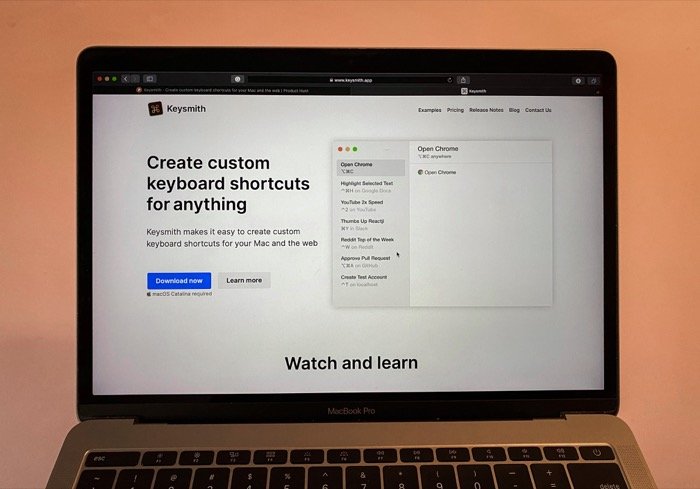
วิธีการทำงานที่นิยมใช้สำหรับผู้ใช้ 'กำลัง' จำนวนมาก — ผู้ที่ชอบแก้ไข การเขียนสคริปต์ และเขียนโค้ด — โดยรวมแล้ว คือการพึ่งพาแป้นพิมพ์เพื่อดำเนินการ/ดำเนินการส่วนใหญ่บนเครื่อง โดยไม่ต้องย้าย เปิดและปิดมือระหว่างแป้นพิมพ์และเมาส์/แทร็คแพด สำหรับความสามารถในการดำเนินการนั้นสะดวกมากบนแป้นพิมพ์เมื่อเทียบกับเมาส์ และด้วยเหตุนี้เองที่นักพัฒนาส่วนใหญ่ชอบอินเทอร์เฟซบรรทัดคำสั่งมากกว่าโปรแกรมแก้ไขกราฟิกและวิดีโอที่สาบานด้วยแป้นพิมพ์มาโคร
สารบัญ
คีย์สมิทคืออะไร?
Keysmith คือยูทิลิตี้ Mac ของบริษัทอื่นที่ช่วยให้คุณสร้างแป้นพิมพ์ลัดสำหรับ Mac และเว็บแอปได้อย่างง่ายดาย คุณสามารถมีทางลัดสำหรับแอประบบหรือแอปของบริษัทอื่นบน Mac ได้มากพอๆ กับเว็บแอปยอดนิยมที่คุณใช้บ่อย แนวคิดเบื้องหลังยูทิลิตี้นี้คือการทำให้มีทางลัดสำหรับแอป/บริการที่ไม่ได้มีให้โดยค่าเริ่มต้น
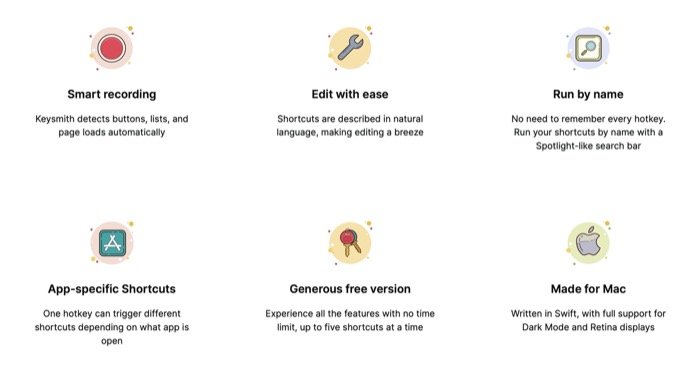
เพื่อช่วยให้คุณเข้าใจได้ดีขึ้น ให้พิจารณากรณีของการเปิดโหมดไม่ระบุตัวตนบน Chrome คุณสามารถเปิดแอปและใช้ทางลัดโหมดไม่ระบุตัวตนเพื่อเปิดโหมดไม่ระบุตัวตนใหม่ หรือหากคุณรู้จักการเขียนสคริปต์ macOS คุณสามารถสร้างสคริปต์ที่เปิดเบราว์เซอร์ในโหมดไม่ระบุตัวตนทุกครั้งที่คุณเปิดใช้งาน แต่ด้วย Keysmith คุณสามารถทำสิ่งต่างๆ ให้ดียิ่งขึ้นไปอีกและทำให้ทุกอย่างเป็นอัตโนมัติโดยการสร้างทางลัดเพื่อเปิด Chrome ในโหมดไม่ระบุตัวตนที่เรียกใช้สคริปต์ที่ไม่ระบุตัวตน และมีการเชื่อมโยงคีย์ที่ทำให้การเรียกใช้คำสั่งลัดง่ายยิ่งขึ้น
แม้ว่าบางคนอาจแนะนำว่าช็อตคัทที่มีฟังก์ชันการทำงานเดียวกันนั้นสามารถสร้างขึ้นได้โดยการผูกสคริปต์ที่ไม่ระบุตัวตนกับคีย์จากการตั้งค่าคีย์บอร์ด มีเพียงคุณเท่านั้นที่สามารถใช้งานได้ ไม่ต้องพูดถึงความสามารถในการสร้างช็อตคัทสำหรับ บริการแบบบูรณาการและเว็บแอป มีให้ใน Keysmith
แน่นอน นี่เป็นเพียงหนึ่งในหลาย ๆ กรณีที่คุณสามารถใช้ Keysmith เพื่อทำให้การดำเนินการง่ายขึ้น เพื่อปรับปรุงเวิร์กโฟลว์ของคุณ คุณยังสามารถดำเนินการขั้นพื้นฐาน เช่น การเปิดแอพบางตัว หรือใช้งานระบบอัตโนมัติ และใช้ปุ่มลัดเพื่อเรียกใช้สคริปต์ของ Apple เพิ่มเติม เช่น คำสั่งปรับขนาดรูปภาพ แปลงรูปภาพ ฯลฯ
คีย์สมิธทำงานอย่างไร?
Keysmith ทำงานโดยดูว่าคุณทำอะไรเมื่อคุณกดปุ่มบันทึก ในการทำเช่นนี้ ระบบจะบันทึกขั้นตอนของคุณ ประมวลผล และแปลงเป็นรูปแบบที่เข้าใจได้ หากต้องการ คุณสามารถเปลี่ยนแปลงขั้นตอนเหล่านี้ได้ แตกต่างจากยูทิลิตี้ทางลัดอื่น ๆ ซึ่งต้องการให้คุณสร้างลำดับของการกระทำเพื่อสร้างทางลัด Keysmith เพียงต้องการให้คุณกดปุ่มบันทึกและเริ่มดำเนินการ (คุณต้องการมีทางลัด) ตามปกติในการบันทึก ขั้นตอนที่เกี่ยวข้อง
ยูทิลิตี้จะบันทึกการคลิกและรายการแป้นพิมพ์ทั้งหมดที่คุณทำทันทีที่คุณกดปุ่มบันทึก สำหรับการดำเนินการต่างๆ ทั้งหมดบน Mac จะใช้ API การช่วยการเข้าถึงเพื่อจดจำและลงทะเบียนการดำเนินการที่สอดคล้องกับตำแหน่งที่คลิก ในทางกลับกัน เมื่อพูดถึงเว็บแอป ยูทิลิตีนี้ทำงานบน Google Chrome ผ่านส่วนขยายเพื่อระบุตำแหน่งของปุ่ม หน้าต่าง ฯลฯ เท่านั้น และลงทะเบียนขั้นตอนที่เหมาะสมขณะบันทึกทางลัด นักพัฒนาแนะนำว่าพวกเขากำลังวางแผนที่จะแนะนำการสนับสนุนสำหรับ Firefox และ Safari ในไม่ช้า
จะสร้างทางลัดด้วย Keysmith ได้อย่างไร?
ดังที่กล่าวไว้ในส่วนก่อนหน้า Keysmith เกี่ยวข้องกับการบันทึกขั้นตอนที่คุณดำเนินการสำหรับการดำเนินการที่คุณต้องการบันทึก ดังนั้น เมื่อคุณดาวน์โหลดแอป Keysmith และให้สิทธิ์การเข้าถึง ให้ทำตามขั้นตอนต่อไปเพื่อสร้างทางลัด
1. เปิด Keysmith และคลิกที่ปุ่ม New Shortcut จากบานหน้าต่างด้านซ้าย
2. คลิกที่ปุ่มบันทึกสีแดงบนหน้าต่างด้านขวาเพื่อเริ่มการบันทึก
3. เมื่อแอปเริ่มบันทึก ให้ทำตามขั้นตอนที่คุณทำตามปกติเพื่อดำเนินการที่คุณต้องการสร้างทางลัดให้เสร็จสิ้น คลิกปุ่ม หยุดการบันทึก เมื่อคุณทำเสร็จแล้ว

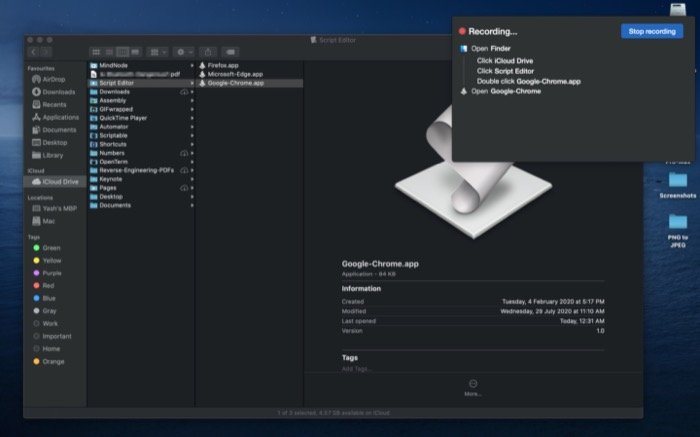
4. ในแอพ Keysmith คุณจะมีขั้นตอนทั้งหมดที่คุณเพิ่งดำเนินการอยู่ในลำดับเดียวกัน คุณยังสามารถแก้ไขขั้นตอนเหล่านี้ได้หากต้องการหรือคลิกปุ่มเรียกใช้เพื่อดูลำดับการทำงานของทางลัด
5. ตอนนี้ คลิกที่ Untitled เพื่อตั้งชื่อทางลัดของคุณ และแตะที่ปุ่ม Set HotKey ด้านล่างเพื่อผูกปุ่มลัด
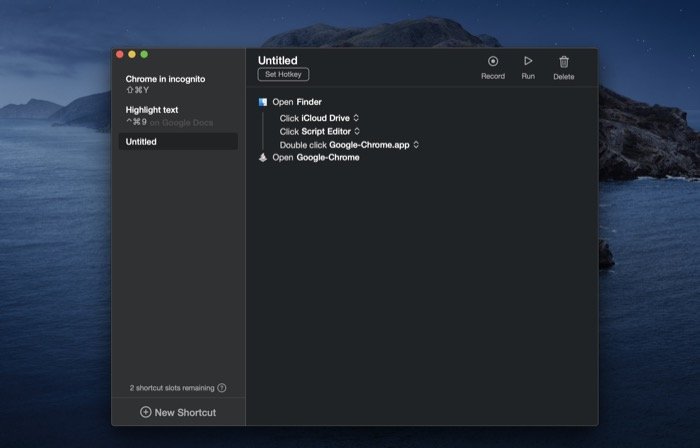
ในตอนนี้ คุณควรจะสามารถเรียกใช้ทางลัดโดยใช้ปุ่มลัดได้จากทุกที่บน Mac ของคุณ
ตอนนี้ ในการสร้างทางลัดสำหรับเว็บแอป คุณต้องมีส่วนขยาย Keysmith Chrome ติดตั้งอยู่ในเครื่องของคุณ เมื่อคุณดาวน์โหลดและติดตั้งแอป Keysmith คุณควรได้รับข้อความแจ้งให้ติดตั้งส่วนขยาย อย่างไรก็ตาม ในกรณีที่คุณข้ามผ่าน คุณสามารถดาวน์โหลดส่วนขยายจาก Chrome เว็บสโตร์แยกต่างหาก เมื่อเพิ่มแล้ว คุณสามารถสร้างทางลัดเว็บแอปโดยใช้ขั้นตอนต่อไปนี้
1. เปิดเว็บแอปที่คุณต้องการสร้างทางลัดใน Google Chrome และเข้าสู่ระบบ
2. คลิกที่ปุ่มบันทึกสีแดงบนแอพ Keysmith เพื่อเริ่มการบันทึก
3. ทำตามขั้นตอนสำหรับการดำเนินการที่คุณต้องการดำเนินการโดยใช้ทางลัด ทำการเปลี่ยนแปลงขั้นตอนต่างๆ (ถ้าจำเป็น)
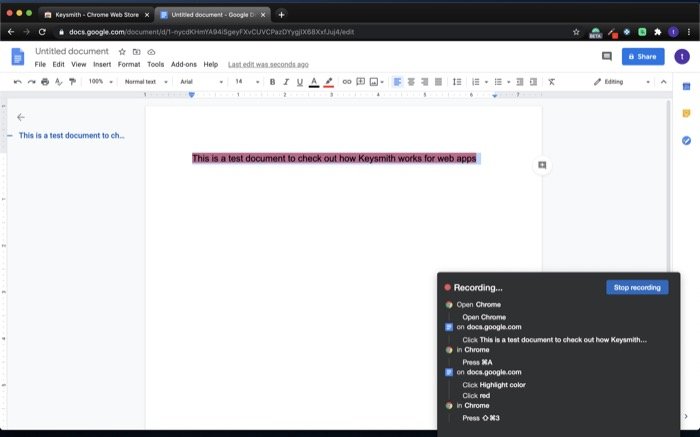
4. แตะที่ Untitled ในหน้าต่างด้านขวาและตั้งชื่อให้กับทางลัด และคลิกที่ปุ่ม Set HotKey ด้านล่างและป้อนคีย์ผสม (หรือคีย์เดียว)
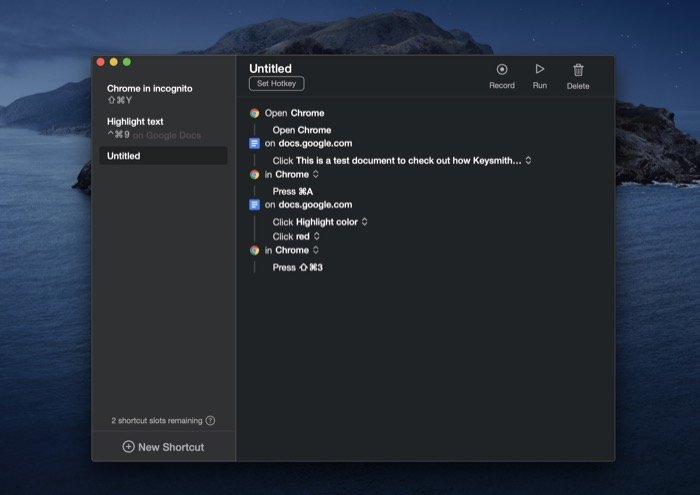
5. สุดท้าย ให้แตะที่ปุ่มถัดจาก HotKey และเลือกชื่อของเว็บแอปที่คุณต้องการให้ทางลัดทำงานภายใน
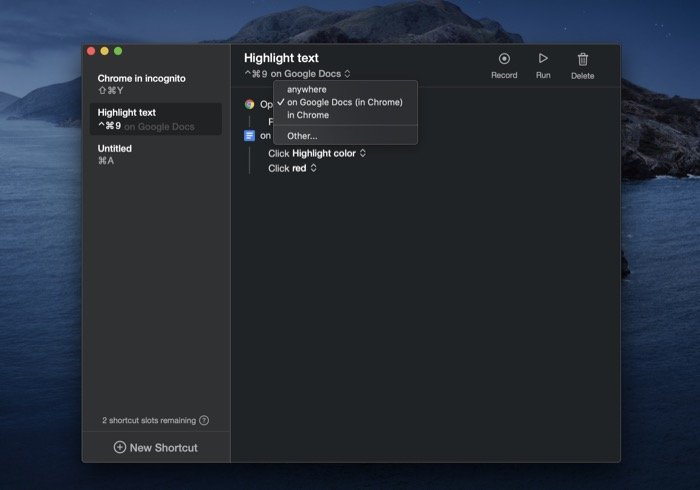
ตอนนี้ เมื่อใดก็ตามที่คุณต้องการดำเนินการ คุณเพิ่งสร้างทางลัดสำหรับ กดคีย์ผสมที่เกี่ยวข้องเพื่อดำเนินการ
อะไรคือกรณีการใช้งานของ Keysmith?
ด้วย Keysmith คุณสามารถสร้างทางลัดสำหรับการดำเนินการต่างๆ ในแอปต่างๆ (ระบบและบุคคลที่สาม) การทำงานของระบบ และแม้แต่เว็บแอปบางแอป เพื่อให้คุณได้ทราบถึงความเก่งกาจของมัน คุณสามารถใช้ปุ่มลัดเพื่อเปิดแอปต่างๆ ในเครื่องของคุณ เปิด Chrome ในโหมดไม่ระบุตัวตน เปิดโฟลเดอร์ Finder เชื่อมต่อ/ยกเลิกการเชื่อมต่อหูฟัง สลับโหมดมืด เปิดบางเว็บไซต์ และอื่นๆ
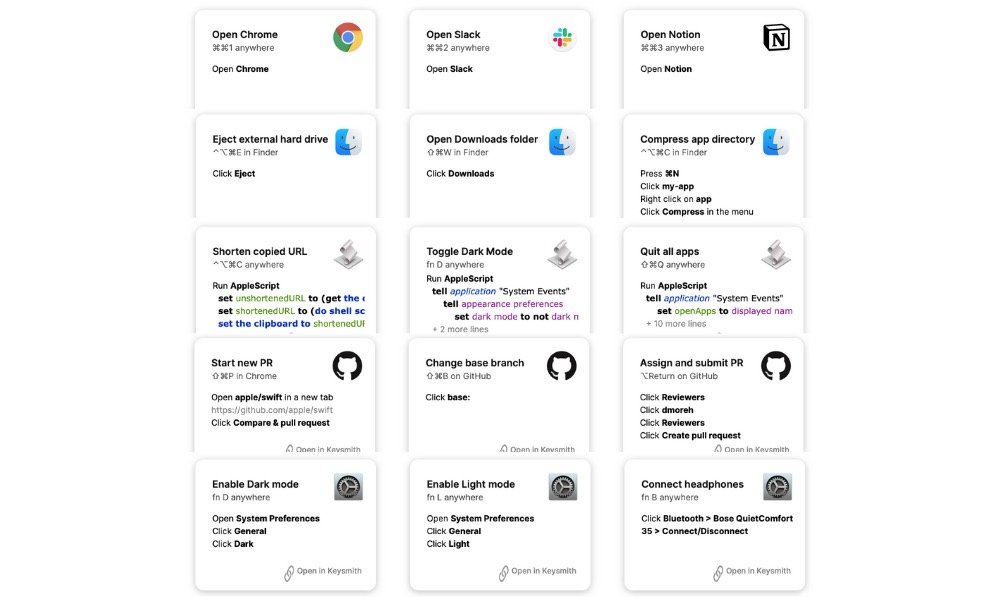
หากคุณเป็นนักพัฒนาและใช้ Git เพื่อจัดการโครงการ คุณสามารถสร้างทางลัดเพื่อเริ่มคำขอดึงใหม่ (PR) รวมคำขอ PR หรือแม้แต่ยอมรับการเปลี่ยนแปลง ยิ่งไปกว่านั้น ดังที่กล่าวไว้ตอนต้น คุณสามารถสร้างทางลัดเพื่อรันสคริปต์ที่สร้างบน Automator หรือ Apple Script
Keysmith เพิ่งได้รับการแนะนำบน Product Hunt — แพลตฟอร์มการแบ่งปันและค้นพบผลิตภัณฑ์ สามารถดาวน์โหลดได้ฟรีที่ keysmith.app บริการนี้มีสองแผน: ฟรีและชำระเงิน ด้วยแผนแบบฟรี คุณจะสามารถเข้าถึงคุณลักษณะทั้งหมดได้ แต่มีข้อจำกัดเพียงห้าปุ่มลัด ในขณะที่แผนแบบชำระเงินซึ่งมาในราคา $29 จะมอบความสามารถในการสร้างทางลัดได้ไม่จำกัด ดังนั้น หากคุณสนใจ คุณสามารถทดลองใช้เวอร์ชันฟรี โดยสามารถเข้าถึงคุณลักษณะทั้งหมดได้ ก่อนใช้จ่ายเงินของคุณ
ในแง่ของยูทิลิตี้ของบริษัทอื่น ยังมีแอพ Keyboard Maestro ยอดนิยมสำหรับ Mac ซึ่งให้ความสามารถในการทำให้เครื่องของคุณเป็นไปโดยอัตโนมัติในทุกแง่มุม ดังนั้น หาก Keysmith ไม่ได้คาดหวังแม้ว่าจะยังอยู่ในช่วงตั้งไข่ คุณสามารถตรวจสอบ Keyboard Maestro ได้
ดาวน์โหลด Keysmith
